2022年09月02日更新
Twitterの投稿内容/画像を「センシティブな内容」に設定・表示する方法
Twitterでは、特定の内容に該当する投稿内容/画像を「センシティブな内容」として設定可能です。Twitterで投稿する内容/画像を「センシティブな内容」として設定する方法や、どのように表示されるかなどについて解説していきます。

目次
Twitterの投稿内容/画像を「センシティブな内容」に設定/表示する方法
セキュリティ上の問題などで非公開アカウントでなければ、Twitterの投稿画像や動画は誰でも見ることができますが、画像や動画の代わりに「センシティブな内容」と設定されている旨が表示されることがあります。
Twitterでの「センシティブな内容」とは?
Twitterで設定/表示されるこの「センシティブな内容」とはどういったものなのか。「センシティブな内容」が初めて見た人にはよく分からないことと思いますので、どういった設定内容なのかを簡単に説明しておきます。
Twitterが定めているセンシティブな内容5つ
「センシティブな内容」とは、Twitterで定められたセンシティブな内容に該当するものと設定されているもの、もしくはTwitter側から何らかの要因でセンシティブな内容と設定された画像・動画であることを示したものです。
Twitterが定めている、画像や動画のセンシティブな内容には次の5つがあります。
- 写実的な暴力描写
- 成人向けコンテンツ
- 強姦及び性的暴行に関するコンテンツ
- グロテスクなコンテンツ
- ヘイト表現を伴う画像
表示はiPhoneとAndroidで違う
センシティブな内容だと設定された画像・動画の表示は、iPhoneとAndroidとで異なります。
Android版の場合、上記のようにセンシティブな内容と設定された画像や動画だけが「センシティブな内容」として隠されます。
しかし、iPhone版の場合画像・動画についているツイート文面も「センシティブな内容」として隠れてしまい、ツイート文面だけでも見たい場合は「センシティブな内容」のせいで把握しづらいため注意が必要です。
なお、PCの場合「センシティブな内容」と設定された画像や動画はAndroidの場合と同じように、センシティブな内容に該当する画像・動画のみが隠されて表示されます。
Twitterの投稿内容/画像を「センシティブな内容」に設定/表示する方法
Twitterで自身が投稿する内容/画像をセンシティブな内容として設定/表示する方法を端末ごとに説明していきます。
iPhone
iPhoneで自身の投稿をセンシティブな内容として設定する場合、Twitterアカウントの設定から可能です。アカウントアイコンをタップもしくは左から右へスワイプしてメニューを開き「設定とプライバシー」をタップします。
「プライバシーと安全」をタップしましょう。
「ツイート」をタップします。
センシティブな内容として設定する場合はトグルをオンにしましょう。これでセンシティブな内容を投稿する際の設定が完了します。
Android
Androidでツイートの画像などをセンシティブな内容として設定したい場合、アカウントアイコンをタップもしくは左から右へスワイプしてメニューを開き「設定とプライバシー」をタップしてください。
「プライバシーと安全」をタップします。
「ツイート」をタップしましょう。
画像や動画をセンシティブな内容として設定する場合、トグルをオンにすればOKです。
PC/ブラウザ版
PCの場合もセンシティブな内容として設定する場合、「もっと見る」の「設定とプライバシー」をクリックします。
「セキュリティとアカウントアクセス」の下にある「プライバシーと安全」をクリックしましょう。
「ツイート」をクリックします。
センシティブな内容として画像や動画を表示する場合は、センシティブな内容の設定部分のチェックを入れれば設定完了です。
特定の投稿だけを設定/表示させることはできる?
セキュリティ上の問題などからTwitterで特定の投稿画像/動画だけをセンシティブな内容として設定したい場合は、特定の画像や動画を投稿するときにだけセンシティブな内容の設定をオンにしてください。
特定の投稿が完了したらセンシティブな内容の設定は解除してOKです。上記のように、センシティブな内容として設定していたときの画像/動画だけがセンシティブな内容として表示されます。
最後に
センシティブな内容としてTwitterの投稿画像や動画を設定したい場合は、設定画面からセンシティブな内容として設定する必要があります。
センシティブな内容の画像/動画としての設定を一部だけにしたい場合はその時だけセンシティブな内容だと設定することで可能です。センシティブな内容だと思われる画像/動画を利用する場合は、センシティブな内容と設定後投稿してください。
 【スマホ】セキュリティ対策7選!必要な理由も解説!
【スマホ】セキュリティ対策7選!必要な理由も解説!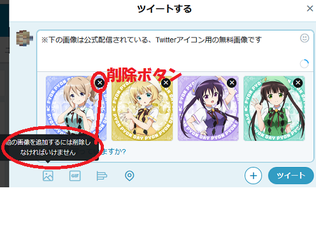 Twitterで画像/写真を投稿する方法まとめ
Twitterで画像/写真を投稿する方法まとめ Twitterで画像にタグ付けする方法を徹底解説!
Twitterで画像にタグ付けする方法を徹底解説!

















